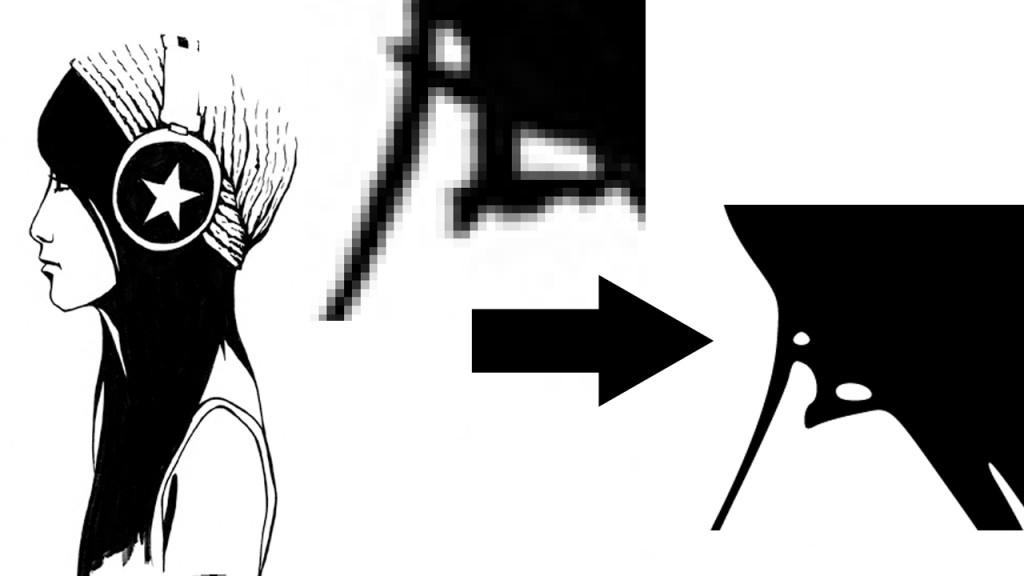
Bei manchen Bildern oder Zeichnungen benötigt man immer wieder nach der Erstellung dieser auch eine Vektor-Grafik. Dabei kann man diese entweder komplett in einer Vektor-Software umständlich neu erstellen oder den einfachen Weg gehen und eine Zeichnung automatisch umwandeln. Das Ergebnis ist meistens nicht ganz perfekt, reicht aber in 90% der Fälle aus.
Eine Vektor-Zeichnung bietet im Vergleich zu einer Pixel-Grafik, die du zur Genüge aus dem Internet kennst, den Vorteil der Genauigkeit und der Skalierbarkeit. Denn eine Pixel-Grafik lässt sich nicht ins Unendliche vergrößern, ohne an Qualität zu verlieren. Auch kann man eine Pixel-Grafik nicht einfach dazu verwenden, einen Folien-Druck durchzuführen, mit dem sich z.B. Autoaufkleber produzieren lassen.
Video zur Erstellung einer Vektor-Grafik aus einer Zeichnung
Wenn du also gefragt wirst, ob eine deiner Zeichnungen nicht auch als Vektor-Grafik erhältlich ist, dann gehe hin und konvertiere diese mit einem Vektoren-Programm (Inkscape in diesem Fall). Das Ergebnis kannst du dann als PDF abspeichern und weiterleiten. Diese PDF kann dann nahezu in alles umgewandelt werden. Man denke da nur an einen Sticker für das Auto oder eine aus einer Metallplatte ausgeschnittene Figur. Das funktioniert nur mit Hilfe von Vektoren.
Als Software nutzen wir für die Vektorisierung aktuell Inkscape, die du kostenlos überall im Netz herunterladen kannst.
Schritt für Schritt zur Vektorgrafik
Hier sind die Schritte, die du zur Vektorisierung einer Pixel-Grafik in Inkscape benötigt:
- Speichere eine Grafik z.B. als JPG auf deiner Festplatte ab oder kopiere diese in die Zwischenablage mit Strg+C.
- In Inkscape die Datei über Datei > Importieren in die Zeichnung laden oder aus der Zwischenablage einfügen mit Strg+V.
- Grafik verschieben und skalieren (mit Strg bleiben beim Skalieren die Proportionen erhalten).
- Mit Pfad > Bitmap nachzeichnen die Pixel-Grafik jetzt vektorisieren. Solltest du mit dem Ergebnis nicht zufrieden sein einfach mit feineren Einstellungen erneut probieren.
- Die Pixel-Grafik löschen mit Entf.
- Deine neue Vektor-Grafik mit Datei > Speichern unter z.B. als PDF abspeichern.
Wir hoffen unsere Anleitung hilft dir auch dabei deine Bilder als Vektor-Grafiken für deine Zwecke zu benutzen.

